笔记本电脑装系统要多长时间(笔记本装系统教程)
时间:2024-10-11阅读量:作者:大白菜
使用U盘重装系统,别看步骤虽多,实际操作起来却很简单。从制作启动U盘到完成系统安装,一般情况下可以在一小时内完成,关键在于你的操作熟练程度。除此之外,系统版本不同,文件大小会有所差异,这也将会影响下载和安装所需的时间
笔记本电脑装系统要多长时间
使用U盘重装系统,别看步骤虽多,实际操作起来却很简单。从制作启动U盘到完成系统安装,一般情况下可以在一小时内完成,关键在于你的操作熟练程度。除此之外,系统版本不同,文件大小会有所差异,这也将会影响下载和安装所需的时间。下面,以安装win7系统为例,一起来看看重装系统的全过程。

1、下载制作U盘启动盘工具:大白菜。
2、准备一个U盘:8G或更大容量。
3、下载系统镜像文件:通过官方网站或者从MSDN网站下载windows7文件。
二、注意事项
1、在开始制作启动盘之前,关闭所有正在运行的安全软件,避免它们拦截或干扰制作过程。
2、确保使用的U盘是空的或者已备份所有重要数据,因为制作启动盘过程中会格式化U盘,清除所有现有数据。
3、在重装系统前,请务必备份C盘(或系统盘)中的重要文件,防止在安装新系统过程中丢失。
三、重装win7系统步骤
1、使用大白菜U盘启动盘制作工具将U盘制作为启动盘。首先,将U盘插入电脑。

2、打开U盘启动盘制作工具,选择你的U盘作为目标设备,并开始制作过程。
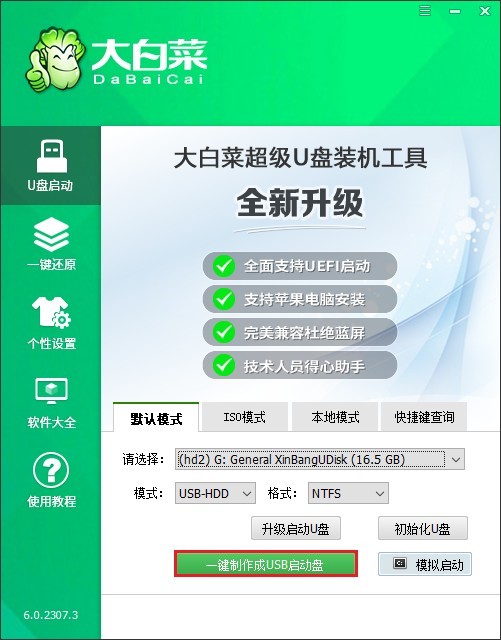
3、确认U盘没有重要数据,接下来进行格式化并制作成U盘启动盘。
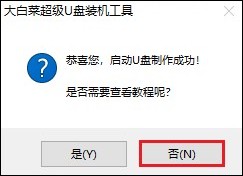
4、以上步骤完成了对U盘的制作。下一步,从MSDN网站下载windows7系统文件,具体步骤可参考下图,复制所需要的版本的ed2k链接下载。
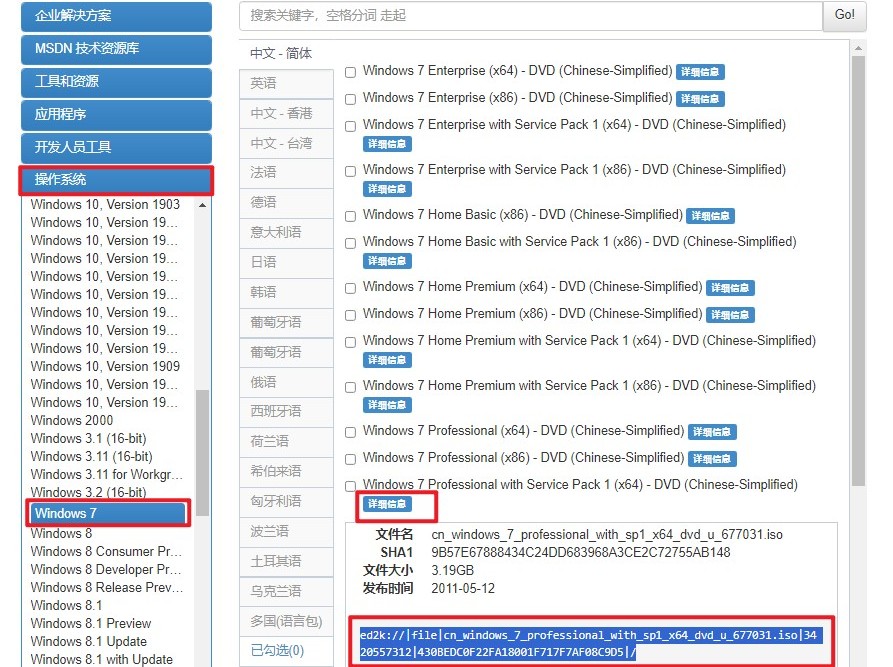
5、将windows7系统文件存放在大白菜U盘中,这个过程需要一些时间,请耐心等待。
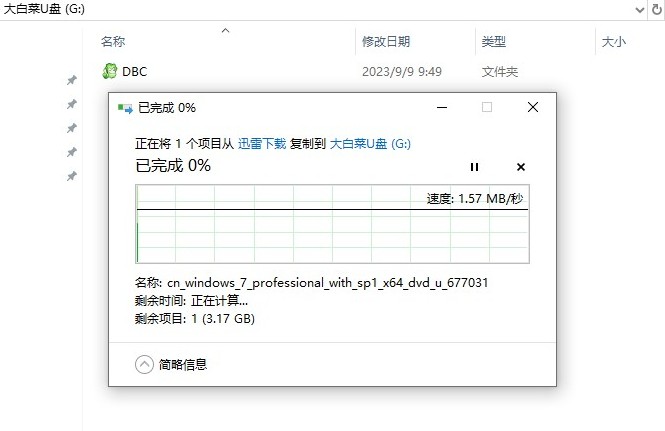
6、现在,将大白菜U盘插入需要重装系统的电脑并重新开机,一出现开机画面,立即按下U盘启动快捷键。
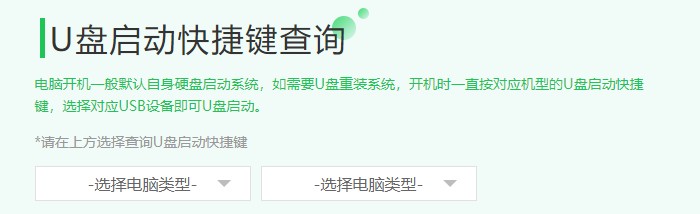
7、进入启动菜单设置页面中,你需要设置从U盘启动。请在Boot菜单下找到以USB开头或直接显示U盘名称的选项回车。
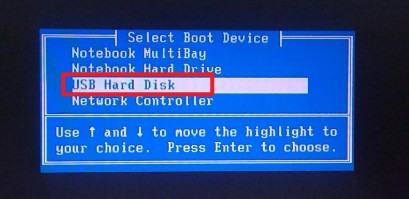
8、电脑将从U盘启动,进入PE桌面。

9、找到装机工具并打开,在安装界面中,按照提示进行操作,选择安装位置(通常是C盘),并,然后选择安装的系统版本等。
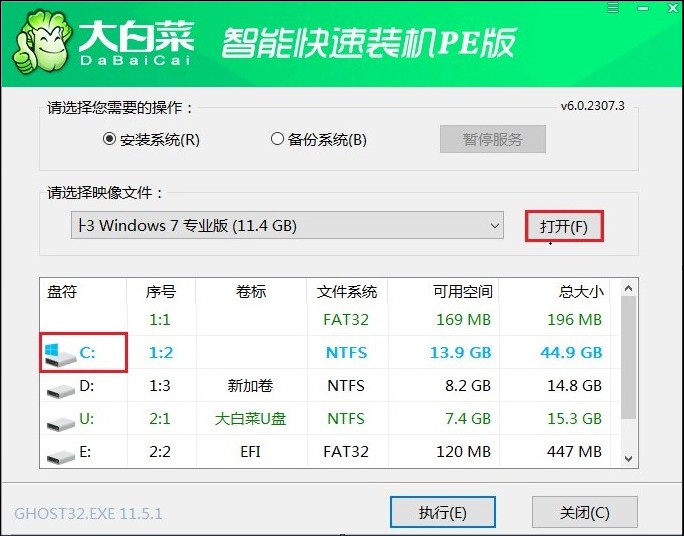
10、注意,系统盘将被格式化,点击“是”继续安装。
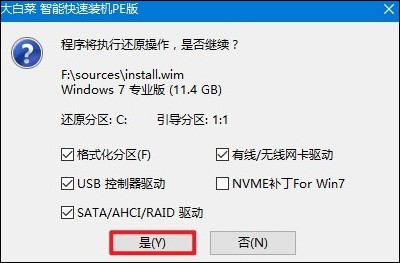
11、安装过程中需要你耐心等待。整个安装过程完成后,电脑会要求重启,移除U盘。

12、等待电脑重新启动并进入全新的windows7桌面,至此重装系统大功告成。
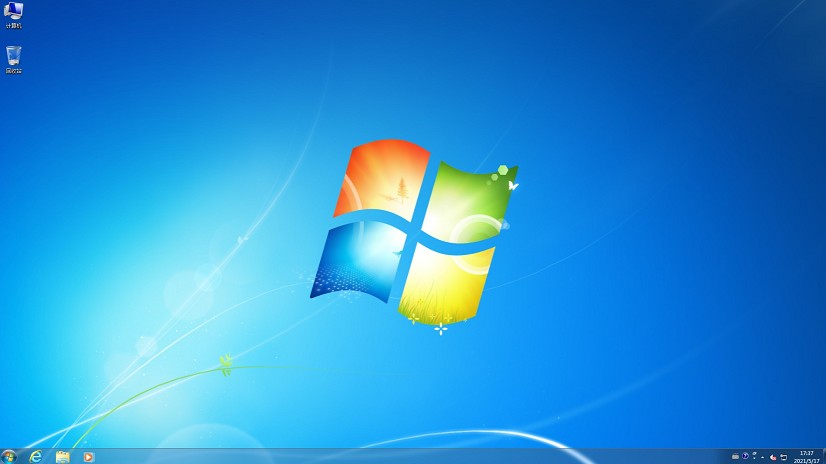
以上是,笔记本装系统教程。本教程以安装Win7系统为例,详细阐述了从制作启动U盘到完成系统安装的全过程,可以看到在一般情况下,这一过程确实可以在一小时内完成。希望本文能为用户带来实用的指导。如果需要进一步帮助,请联系大白菜客服哦。